微搭中如何通过搭建 PC 端应用实现管理后台开发
我们在上一篇文章中讲解了用户注册功能,通常小程序需要提供管理后台来维护数据,在 我们通过搭建 PC 应用来开发管理后台,开发过程中我们使用 PC 端专属的组件数据表。
1 创建应用程序
打开控制台,单击“应用程序”,然后单击“新建应用程序”
单击“从空白创建”
应用程序创建成功后,将构建模式切换为PC
2. 构建布局
在管理后端应用的时候我们通常会有一个导航菜单,根据应用的不同布局方式来选择,通常如果应用不是很复杂的话,可以使用左右结构,如果是网站应用的话,我们一般会选择上下结构,如果模块比较多的话,通常需要使用工厂字体布局。
不过目前出厂的字体排版还不够完善,无法同时拥有顶部导航和侧边栏导航。
在应用程序编辑器中,点击布局模式,切换到布局设置界面。
选择左侧导航布局
选择布局导航,我们只保留一个菜单,并选择主页
修改品牌信息下的文本组件,将文本内容设置到家政预约管理后台
切换到页面设计,选择页面组件,将页面布局设置为我们刚刚设置的左侧导航布局。
展开左侧导航布局,删除网格布局,添加布局组件
将布局标题更改为“用户管理”
布局内容中添加数据表组件
3 摆放桌子
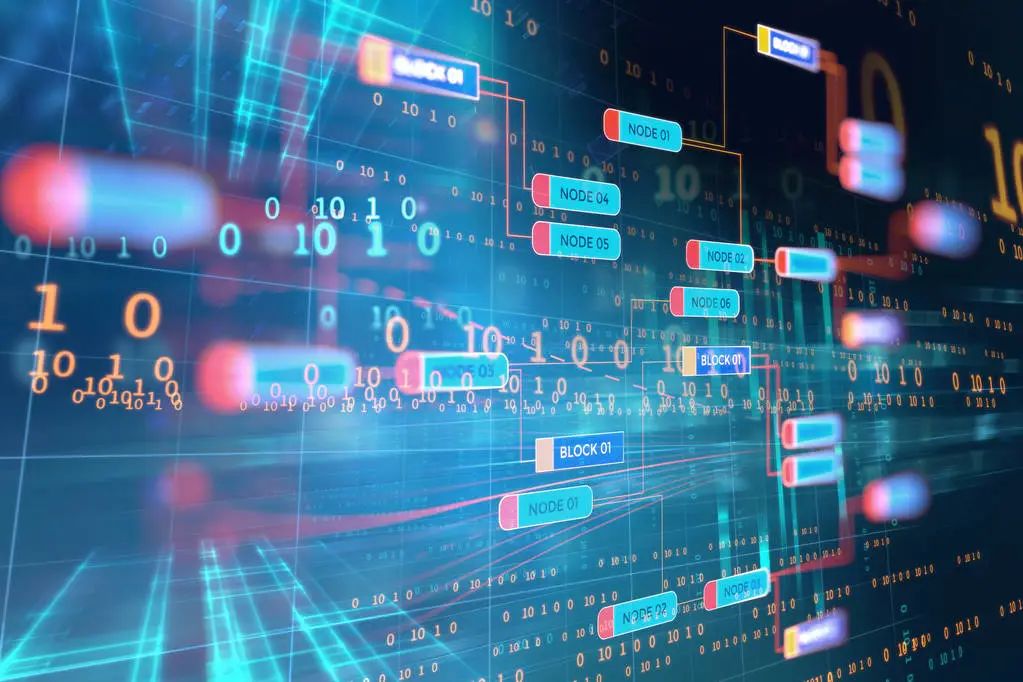
添加表格组件后,我们需要配置表格的属性来实现管理功能。因为用户是从小程序注册的,所以不需要在PC端添加新功能。因为设置了审核状态和用户状态,所以我们实际上在这里提供了审核和禁用功能。
首先配置表格组件的数据模型,选择我们的用户管理数据源
然后关闭我们的全局按钮
在栏中我们配置两个按钮,一个用于批准,一个用于拒绝。
当通过时,我们设置按钮事件来更新数据源,并将审核状态更新为2。当失败时,将审核状态更新为3
更新的时候我们需要设置一个查询条件,使得数据标识等于当前行数据的数据标识
然后将审核状态设置为 2
失败的按钮配置与通过的按钮配置类似,只是更新的状态为 3。
数据更新成功后需要刷新表中的数据
另外我们需要考虑的是什么时候我们的按钮会显示,什么时候不会显示。当我们的数据处于等待审核状态时,我们的按钮会显示,而当处于其他状态时,则不会显示。
设置按钮的条件显示,设置如下表达式
$w.table1.cell__custom__option.record.shzt=='1'
上面的按钮设置好之后,我们需要添加一个禁用按钮
禁用按钮的事件也设置了更新数据源,但是状态需要更新用户状态,设置为禁用。
该按钮的条件显示设置为审核状态为批准,且用户状态为启用时显示。
$w.table1.cell__custom__option.record.shzt == '2'&&$w.table1.cell__custom__option.record.yhzt == '1'
总结
本文讲解了用户评论、禁用功能,讲解了如何搭建PC管理后台的布局,以及如何设置表格组件。经常有粉丝问伟达除了开发小程序,还能开发管理后台吗?本文是管理后台的演示,按照教程操作即可。